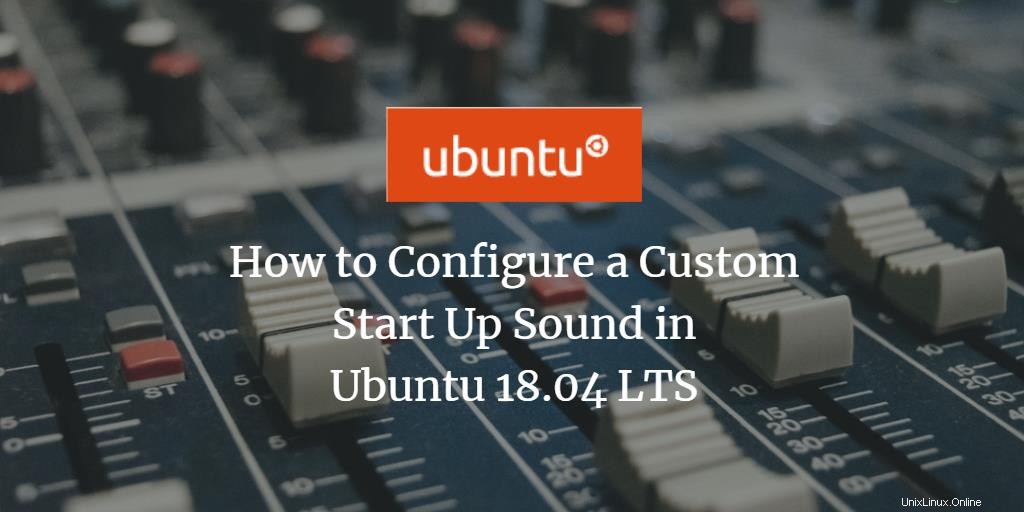
Als Linux-Benutzer sind Sie vielleicht mit dem Drumbeat-Startsound vertraut, den Ubuntu spielt, wenn Sie Ihr System booten. Sein Zweck ist es, Sie zu begrüßen und Ihnen mitzuteilen, dass das System einsatzbereit ist. Es versichert Ihnen auch, dass die Soundhardware installiert ist und ordnungsgemäß funktioniert. Anfänglich brauchten Betriebssysteme so lange, um hochzufahren, dass dieses Geräusch die Leute dazu aufforderte, zum Beispiel von einer Kaffee- oder Sandwich-Pause zu ihrem System zurückzukehren. Es ist auch ein Plus für das Ubuntu-Marketing, wenn ein System es öffentlich ankündigt, Hey! Ich verwende Ubuntu.
Der Startton kann jedoch etwas nervig werden, wenn Sie sich einloggen, während Sie in einem ruhigen Café sitzen, oder wenn Sie Ihr System wiederholt booten müssen, um sicherzustellen, dass Änderungen an der Konfiguration vorgenommen werden. Manchmal drehen wir die Lautstärke hoch und vergessen, sie leiser zu stellen; Wenn wir jetzt das System neu starten, könnte das laute Glockenspiel des Starts die Menschen um uns herum stören. An diesem Punkt möchten wir eine Möglichkeit, diese Töne zu deaktivieren, um eine stille Anmeldung zu ermöglichen.
Um den Anforderungen der heutigen Benutzer gerecht zu werden, ist der Startton in den neuesten Versionen fast aller Betriebssysteme standardmäßig deaktiviert.
In diesem Artikel erklären wir Ihnen, wie Sie die Starttöne aktivieren oder deaktivieren, je nachdem, wie Sie sich anmelden möchten.
Ubuntu 18.04 Startsound aktivieren
Bei den neuesten Versionen von Ubuntu, z. B. Ubuntu 18.04, sind die Systemstarttöne standardmäßig deaktiviert. Sie können den Startsound jedoch wie folgt aktivieren:
Starten Sie die Startanwendungen Dienstprogramm über Ubuntu Dash wie folgt:
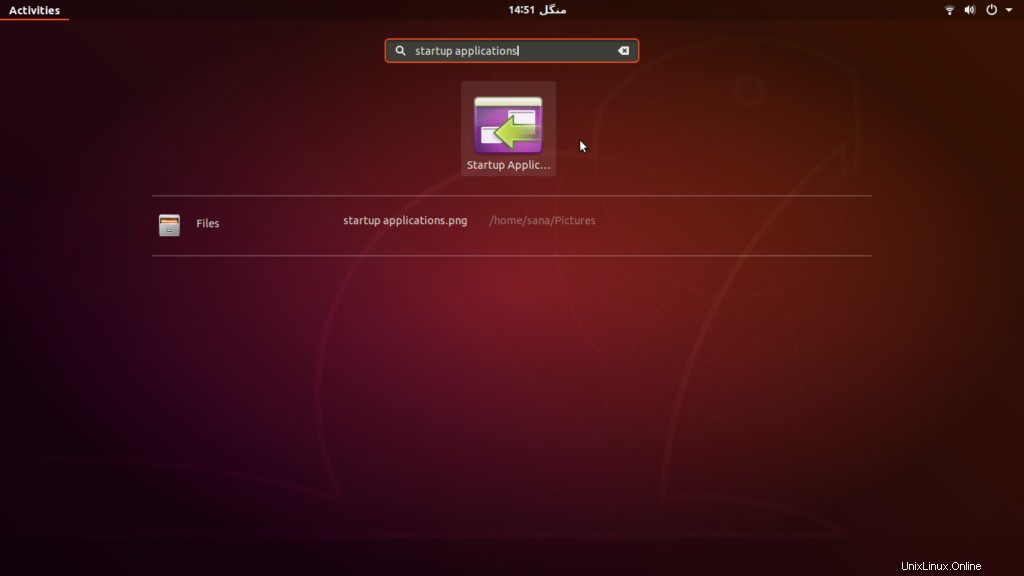
Die folgenden Einstellungen für Startanwendungen Dialog erscheint:
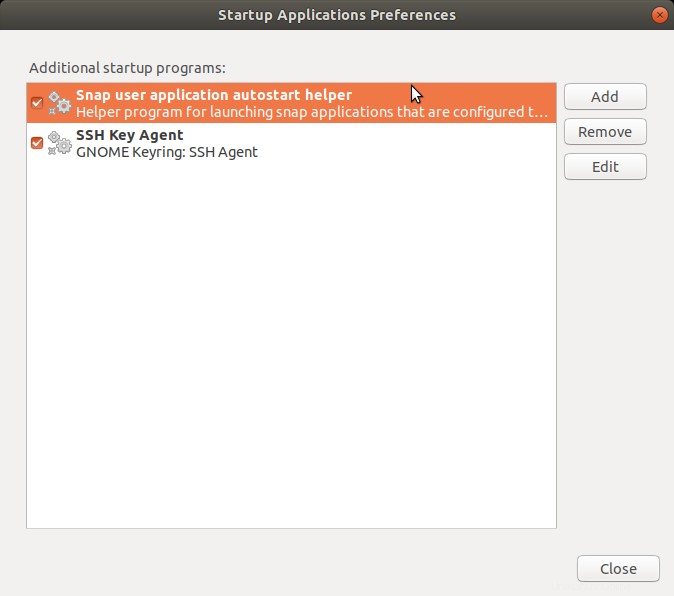
Klicken Sie auf Hinzufügen Schaltfläche und geben Sie die folgenden Informationen in das Startprogramm hinzufügen ein Dialog:
- Name: Geben Sie dem Startprogramm einen Namen, z. B. Anmeldeton
- Befehl: Spiel /usr/share/sounds/ubuntu/stereo/desktop-login.ogg
- Kommentar: Fügen Sie einen Kommentar zu dem Programm hinzu, das Sie erstellen.
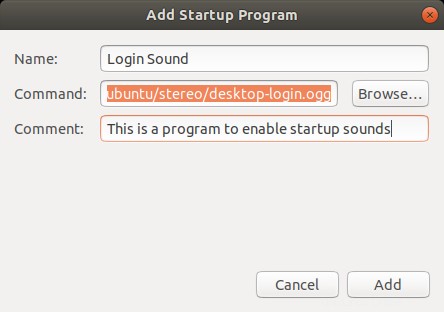
Klicken Sie auf Hinzufügen Taste. Jetzt können Sie das neu erstellte Programm in der Liste sehen.
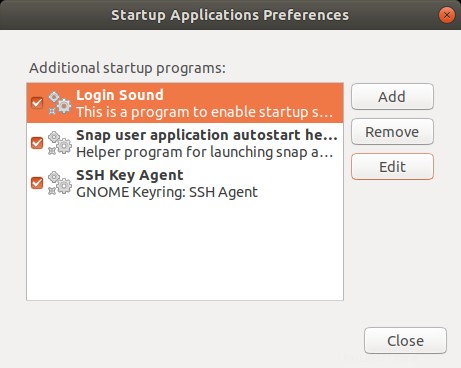
Klicken Sie auf Schließen und starten Sie Ihr System neu; Sie können nun nach der Anmeldung den Startton hören.
Startton deaktivieren
Hier werden wir drei Möglichkeiten diskutieren, den Startsound über Ubuntu zu deaktivieren:
- Lautstärke stumm schalten
- Ändern der Einstellungen für Startanwendungen
- Ersetzen des Startsounds durch einen stummen.
Lautstärke stumm schalten
Eine einfache Möglichkeit, den Startton nicht zu hören, besteht darin, die Systemlautstärke stummzuschalten, indem Sie auf das Lautstärkesymbol in der oberen rechten Ecke des Ubuntu-Bildschirms klicken. Wenn Sie das System neu starten, hören Sie keinen Anmeldeton. Diese Änderung ist vorübergehend, da sie die Konfiguration des Systemvolumens nicht ändert. Sie können den Startton wieder aktivieren, indem Sie die Stummschalttaste deaktivieren.
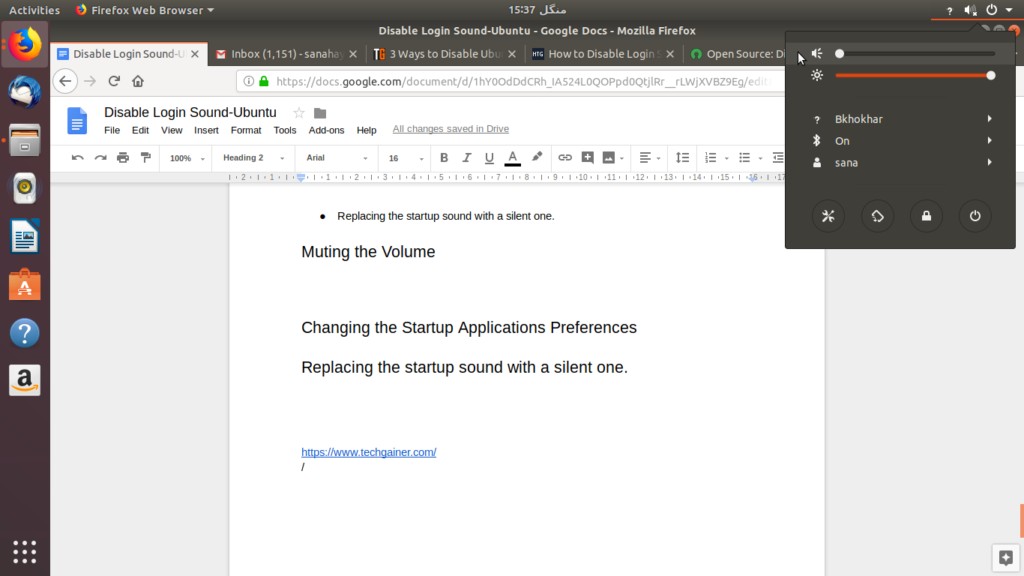
Ändern der Einstellungen für Startanwendungen
Starten Sie die Startanwendungen Dienstprogramm über Ubuntu Dash wie folgt:
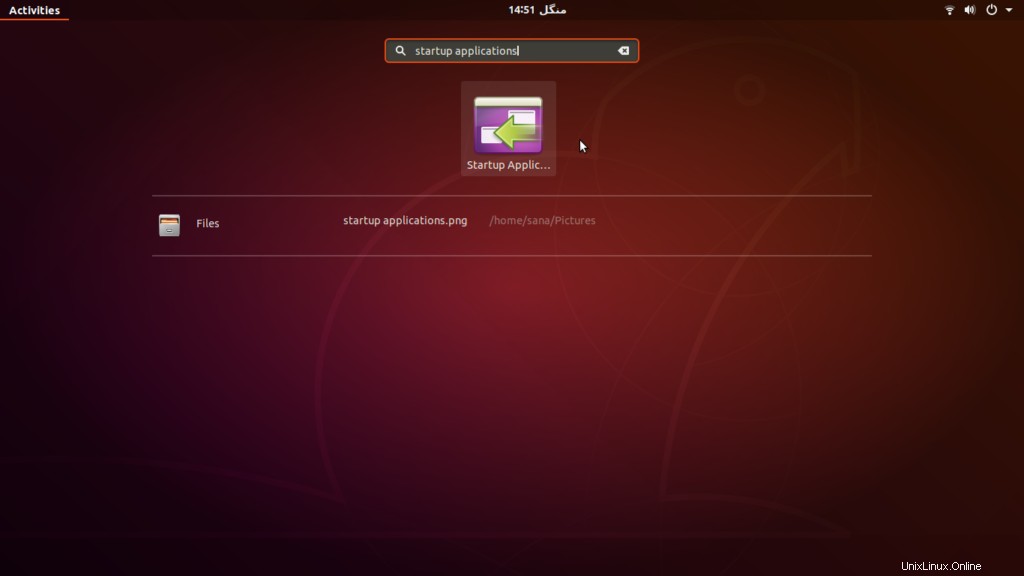
Die folgenden Einstellungen für Startanwendungen Dialog erscheint:
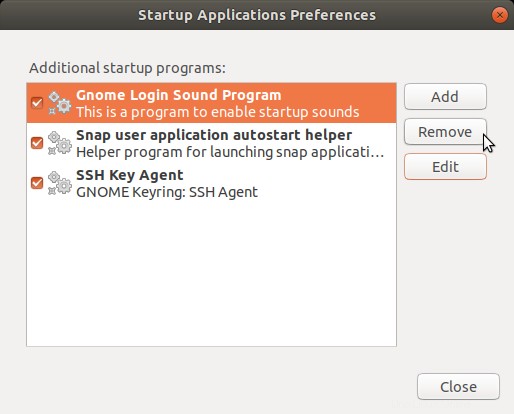
Wählen Sie das Gnome-Login-Sound-Programm , klicken Sie auf Entfernen Schaltfläche und schließen Sie dann den Dialog. Dadurch wird das Programm entfernt, das für die Wiedergabe des Anmeldetons verantwortlich ist. Beim nächsten Start von Ubuntu hören Sie den Anmeldeton nicht.
Hinweis:„Gnome Login Sound Program“ ist das standardmäßige Startprogramm, das in älteren Versionen von Ubuntu automatisch aktiviert wird. In diesem Artikel haben wir ein ähnliches Programm mit dem Namen „Login Sound“ erstellt, also werden wir dieses deaktivieren, um den Startsound loszuwerden.
Ersetzen des Startsounds durch einen leisen.
Ubuntu hat seine Systemsounddateien im .ogg-Format gespeichert. Wenn Sie die desktop-login.ogg ersetzen Datei (verantwortlich für die Wiedergabe des Startsounds) mit einer neuen Datei, die später beim Start abgespielt wird. Wenn die neue Datei eine stille .ogg-Datei ist, hören Sie keinen Ton, wenn Sie sich anmelden.
- Laden Sie eine stumme Tondatei herunter und konvertieren Sie sie mit einem der leicht im Internet verfügbaren Programme in das .ogg-Format. Hier verwenden wir silent-file.ogg im Download-Verzeichnis gespeichert.
- Führen Sie den folgenden Befehl im Terminal aus:
sudo cp ~/Downloads/silent-file.ogg /usr/share/sounds/ubuntu/stereo/desktop-login.ogg
Jetzt können Sie alle Gründe nutzen, um die Startgeräusche Ihres Ubuntu-Systems zu aktivieren oder zu deaktivieren. Sie können es aktivieren, um zu wissen, wann Ihr System einsatzbereit ist, oder es deaktivieren, wenn es Sie oder die Menschen um Sie herum aus irgendeinem Grund stört. Sie können sogar den Startton durch einen angenehmeren ersetzen, indem Sie ihn durch eine beliebige Melodie anstelle der oben erwähnten leisen ersetzen.